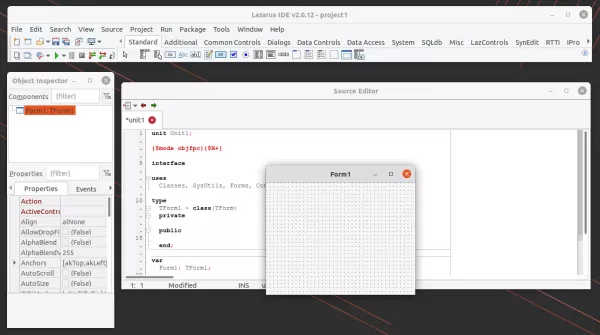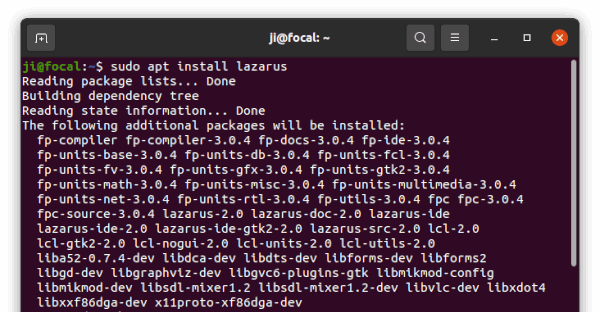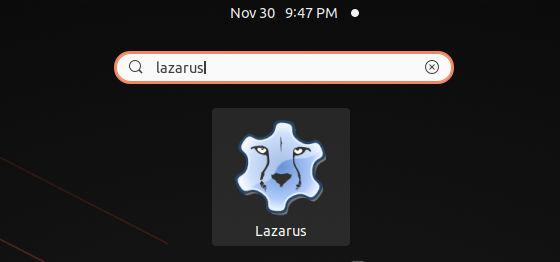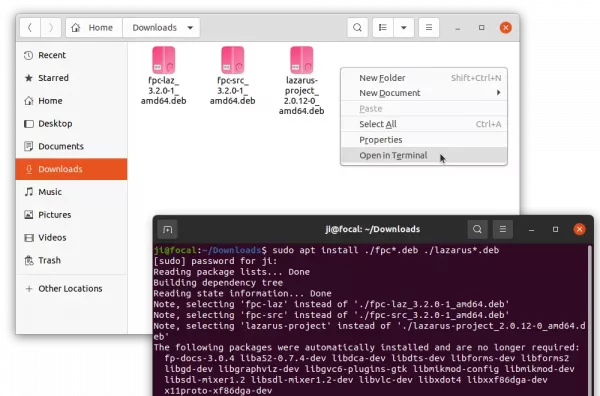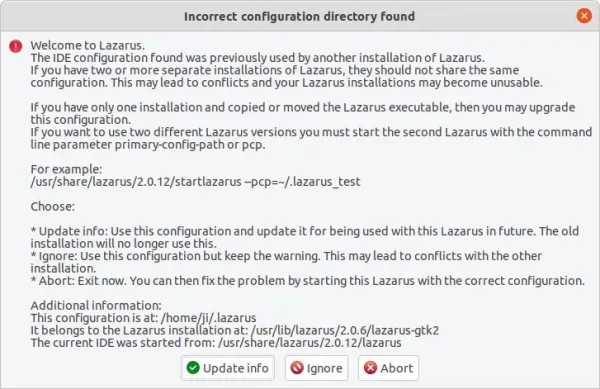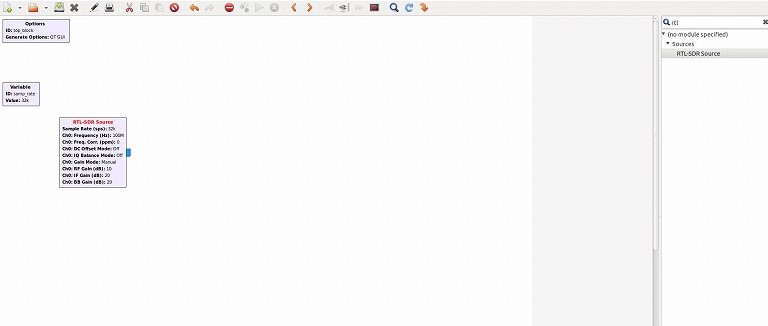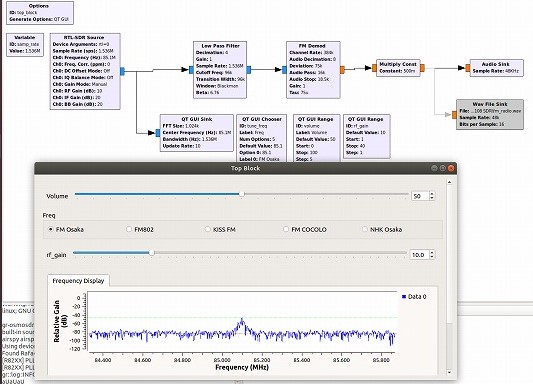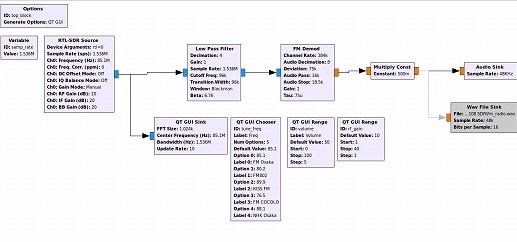Gnu Radio
Reff::
https://falconblog.org/ubuntu-gnu-radio-install/#google_vignette
GNUradioのバージョンに注意
GNUradioの最新版は3.8ですが、v3.7から多くの変更がありますので、過去のソフト資産を使いたい場合は、バージョンを上げる際には細心の注意が必要です。
- python2からpython3へ変更
- GRCファイルの記録様式がXML形式からYAML形式に変更
- gr-qtguiGUIがQt4からQt5へ変更
- gr-comedi、gr-fcd、およびgr-wxguiモジュールのサポートが終了
- PyQwtベースのユーティリティはコンポジションから削除
特にGRCファイルの記録様式がYAML形式に変わっている部分は要注意で、GRCファイルをGNUradio3.8で読み込んで保存してしまうと、GNUradio3.7で読み込めない形式となってしまします。
今後、gr-isdbtというワンセグデコーダを使って、ワンセグ受信にトライしていきたいと考えておりgr-isdbtの開発環境と合わせる必要がありますので、今回はGNUradio3.7をインストールすることにします。
制約について
本記事の対象はRTL2832, RTL2838が実装されたUSBチューナー限定です。
アナログデバイセズのADLAM-Pulto等の高機能チューナーは、メーカの専用ライブラリをいれないと動作しないようですので、この要領だけではGNUradioは動作しません。
またwindows10のWSL/WSL2での仮想ubuntu環境での動作は出来ていません。GNUradioのインストールと編集作業は可能ですが、USBデバイスや音声デバイスなどのIOデバイスのアクセスがあると実行時にエラーとなります。
ADLAM-PulutoはWindows10のWSL/WSL2で動作するそうなので、RTL2832/2838はおそらくWindowsのZadigドライバーと競合していると想定されます。
Windows10でお使いの場合は、Windows版のGNUradioを使う方が良さそうです。Windows版のGNUradioではUbuntuでビルドが必要なモジュールがインストールできませんが、解決方法は探っていきたいと思います。
GNUradioの入手とインストール
GNUradioはバージョン間の互換性が乏しいので、必ずバージョンを確認してからインストールします。
apt-cacheで提供されているバージョンを確認します。ubuntu18.04の場合は、バージョン3.7.11が最終リリースでした。
$ sudo apt update
$ apt-cache madison gnuradio
gnuradio | 3.7.11-10 | http://ftp.tsukuba.wide.ad.jp/Linux/ubuntu bionic/universe amd64 Packages
$ apt-cache policy gnuradio
gnuradio:
インストールされているバージョン: (なし)
候補: 3.7.11-10
バージョンテーブル:
*** 3.7.11-10 500
500 http://ftp.tsukuba.wide.ad.jp/Linux/ubuntu bionic/universe amd64 Packages
100 /var/lib/dpkg/status
$ sudo apt install gnuradio
RTL-SDR用のIOドライバーモジュールをインストールします。GNUradioのRTL-SDR用のIOドライバーはgr-osmosdrにまとめられています。
$ apt-cache policy gr-osmosdr
gr-osmosdr:
インストールされているバージョン: (なし)
候補: 0.1.4-14build1
バージョンテーブル:
*** 0.1.4-14build1 500
500 http://ftp.tsukuba.wide.ad.jp/Linux/ubuntu bionic/universe amd64 Packages
100 /var/lib/dpkg/status
$ sudo apt install gr-osmosdr一般ユーザーがデバイスにアクセスできるようにパーミッションを設定します。
lsusbコマンドでRTL283xのポートを表示させると次のような結果が表示されます。
$ sudo lsusb
Bus 002 Device 001: ID 1d6b:0003 Linux Foundation 3.0 root hub
Bus 001 Device 004: ID 0bda:2838 Realtek Semiconductor Corp. RTL2838 DVB-T
Bus 001 Device 002: ID 046d:c52b Logitech, Inc. Unifying Receiver
Bus 001 Device 003: ID 04b4:120d Cypress Semiconductor Corp.
Bus 001 Device 001: ID 1d6b:0002 Linux Foundation 2.0 root hub
ID
0bda:2838 Realtek Semiconductor Corp. RTL2838
DVB-TがUSBチューナのポートになるので、/lib/udev/rules.d/60-librtlsdr0.rulesの該当する記述の権限設定を、0660→0666に書き換えます。(以下表示は適宜改行しています)
$ sudo nano /lib/udev/rules.d/60-librtlsdr0.rules
# RTL2832U OEM vid/pid, e.g. ezcap EzTV668 (E4000), Newsky TV28T (E4000/R820T) e<br />tc.<br />
SUBSYSTEMS=="usb", ATTRS{idVendor}=="0bda", ATTRS{idProduct}=="2838", ENV{ID_SOF<br />
TWARE_RADIO}="1", MODE="0666", GROUP="plugdev" MODEを0660→0666に変更するこれでGNUradioのインストールは完了です。
Ubuntu版のGNUradio起動方法
GNUradioの起動は、端末ウィンドウのコマンドラインから gnuradio-companionと入力します。単にgnuradioと入力しても起動しないので注意しましょう。
$ gnuradio-companion
Gtk-Message: 20:00:50.802: Failed to load module "canberra-gtk-module"
<<< Welcome to GNU Radio Companion 3.7.11 >>>
Block paths:
/usr/share/gnuradio/grc/blocks
/usr/local/share/gnuradio/grc/blocks
linux; GNU C++ version 7.3.0; Boost_106501; UHD_003.010.003.000-0-unknown
>>> Done
gnuradioが起動すると次のような画面が出て、あとの使い方はWindows版とほぼ同一です。
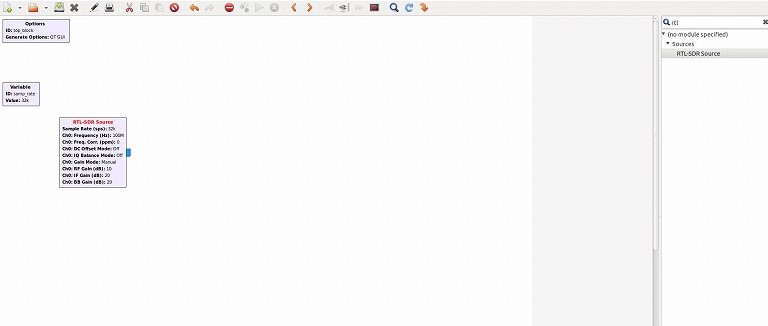
Failed
to load module
"canberra-gtk-module"というメッセージが出ますが、イベントサウンドを再生させるモジュールです。インストールしなくともgnuradioは動作しますが、不具合があると困るのでインストールしておきます。
canberra-gtk-module大きなモジュールでインストールに時間がかかりますので、gnuradioの動作後に実施しましょう。
$ sudo apt install canberra-gtk*
FMラジオで動作テストする
インストールが終わったらFMラジオのモジュールをロードしてFM放送が受信できることを確かめます。
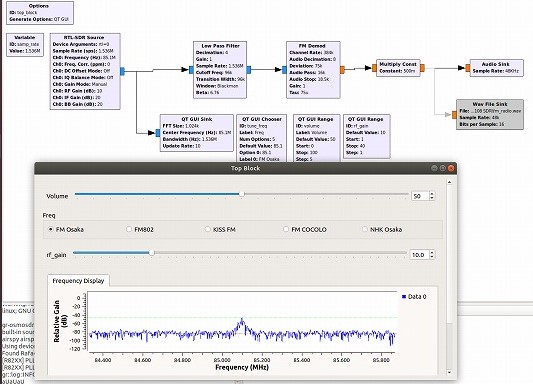
GNUradioは、信号処理を得意とするpythonでコーディングされており、GUI周りも同じQTで組まれていますので、使い方はWindows版と差がなく、同じように使えます。
なおGRCファイルはWindows版と同じものを使いましたので適宜ご利用ください。
GNUradio FMtuner grc-file
Download Now! https://falconblog.org/?smd_process_download=1&download_id=2666



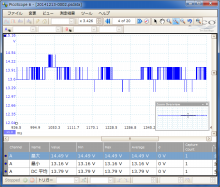








![[PR]骨盤底筋ガードル「me&Re」](https://stat.amebame.com/pub/ads/rch/bnr/3d9d230b-0779-452a-840b-3da6b6b24f59.jpg?ext=j5)